通过地图包 (.mpk) 可方便地与其他用户共享完整的地图文档。地图包中包含一个地图文档 (.mxd) 以及它所包含的打包到一个方便的可移植文件中的图层所引用的数据。使用地图包可在工作组中的同事之间、组织中的各部门之间或通过 ArcGIS Online 与任何其他 ArcGIS 用户轻松共享地图。地图包还有其他用途,如能够创建包含地图中所用数据的当前状态的快照的特定地图的存档。
如果您的地图中包含企业级 (ArcSDE) 地理数据库数据,您可能要考虑选中包括企业级地理数据库数据,而不是仅引用该数据选项。如果选中该选项,将通过使图层中的要素与当前数据框范围相交,将数据从企业级地理数据库提取到文件地理数据库中。如果不选中该选项,则表示地图图层将继续引用企业级地理数据库数据。
例如,在组织内共享内容时,使用包的用户可能会访问企业级地理数据库数据。这种情况下,不选中该选项(即引用)将是不错的选择。但是,在组织外共享内容时,企业级地理数据库数据将不可访问,并且选中该选项以将数据包括在包内是更好的选择。
步骤
- 在主菜单中,单击文件 > 共享为 > 地图包。地图包对话框随即打开:
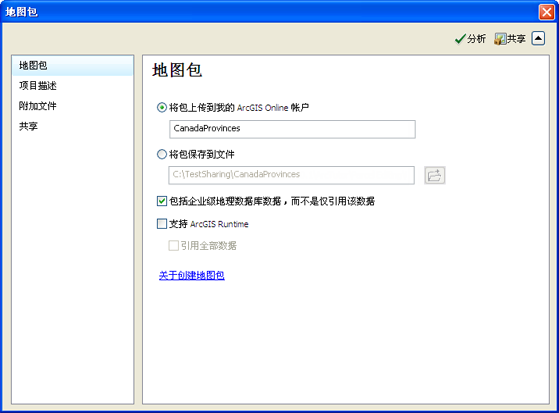
- 命名新地图包。
- 指定地图包储存位置 - 可保存为磁盘上的文件或保存在 ArcGIS Online 账户。
- 指定您想要包括在地图包中的附加文件。该选项允许您包括其他内容,如详细文档、报告、图表等。以下类型的文件不允许包含在包中 - .js、.vbs、.py、.pyc、.pyo、.bat 和 .ocx。此外,仅允许将有符号的 .dlls 和 .exes 包含在内。
- 填写项目描述的必填字段。
- 单击分析,验证地图是否存在错误或问题。必须先对地图进行验证并解决所有错误,然后才能将其保存到磁盘或共享至 ArcGIS Online。如果发现任何问题,则会显示包含问题列表的准备 窗口。右键单击每条准备消息以获取详细信息,阅读错误帮助,然后单击获取所建议的修复方法。
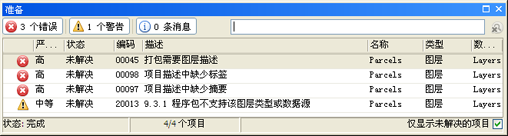
在图层上运行分析以创建图层包时,将验证图层是否存在错误和警告。如果发现问题,它们将出现在此对话框中。 - 验证后,单击共享即可创建地图包。